Смартфон в сочетании с компьютером может отлично выступать в качестве микрофона. С помощью нескольких настроек вы легко сможете сэкономить на покупке гаджета, не жертвуя качеством звука, ведь хороший телефон так же хорош, как и гарнитура среднего или высокого класса. Подключение смартфона занимает несколько минут и несколько щелчков мыши. В нашей статье описано, как подключить телефон к ПК, чтобы его можно было использовать в качестве микрофона.
WO Mic
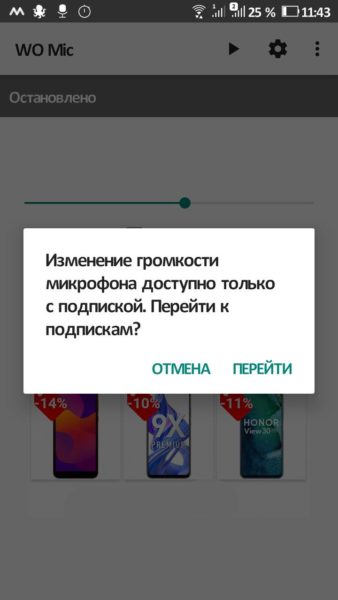
Самым популярным программным обеспечением для превращения смартфона в компьютерный микрофон является WO Mic. Программа совместима с Windows 7, 8 и 10, а также XP, Vista и Mac OS X. Чтобы начать пользоваться, загрузите ее на компьютер и телефон, а затем запустите на обоих устройствах. Затем выполните простую настройку.
Приложение WO Mic используется для записи и передачи звука. Самый простой способ подключения — использовать USB-кабель. Можно также использовать сеть Wi-Fi или канал Bluetooth.
Список возможностей применения довольно обширен:
- Беспроводной микрофон;
- Функция отладки USB;
- Подключение к нескольким устройствам;
- Отображение статистики;
- Автозапуск.
После загрузки программного обеспечения выберите в настройках канал, который будет использоваться для передачи данных. Приложение сокращает время работы батареи вашего устройства, поэтому перед его запуском рекомендуется зарядить смартфон.
Gaz Davidso Microphone
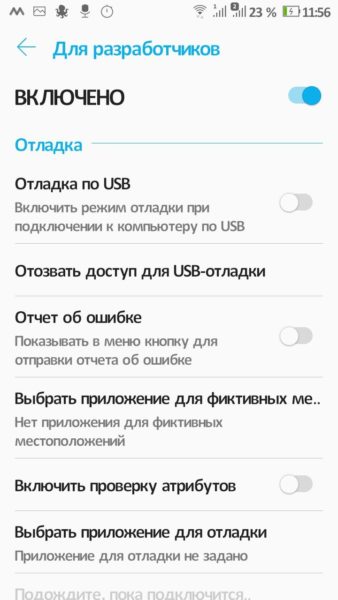
Программа Gaz Davidso Microphone также может превратить ваш телефон в микрофон. По словам пользователей, это даже проще, чем вышеупомянутый WO Mic.
Краткое руководство, которое поможет вам работать с программой Microphone:
- Скачайте его и выполните простую установку на свой смартфон.
- Соедините компьютер и телефон аудиокабелем.
- Активируйте приложение и начните использовать свой смартфон как микрофон.
Помимо необходимости использования специального кабеля, пользователи отмечают, что это программное обеспечение является самым простым в использовании.
Подключение к компьютеру
Использование программ предполагает подключение смартфона к ПК. Существует несколько способов использовать микрофон, которые мы рассмотрим.
Подключение через USB
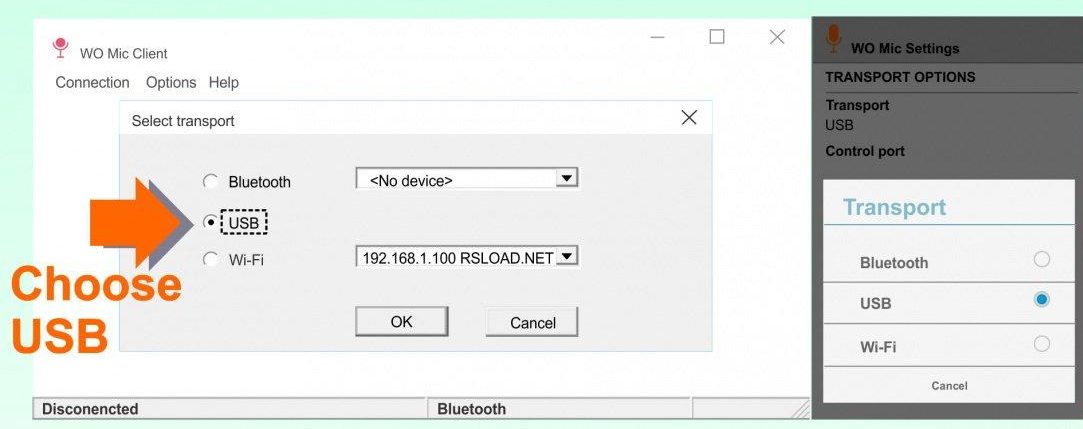
Для передачи данных по каналу USB с устройства на компьютер с помощью программы WO Mic подключите систему Android к порту USB (версия 2.0). Как активировать микрофон:
- Запустите программу на компьютере и смартфоне.
- Выберите «Подключить» на компьютере, затем USB.
- Подождите, пока устройство синхронизируется с компьютером. Если после подключения он не подключается, он будет работать с альтернативными вариантами.
- Зайдите в настройки телефона и выберите «USB-соединение».
- На ПК найдите раздел «Подключение», затем выберите нужный канал и подтвердите действие.
Подключение через Bluetooth

Перед подключением убедитесь, что радиоканал активен на вашем Android и ПК. Настройка WO Mic выполняется так же, как и для USB-подключения. Только теперь вам нужно нажать на опцию Bluetooth во всплывающих окнах на вашем ПК и мобильном устройстве. Этот вариант включения микрофона реализуется через одну сеть. Если мобильное устройство и компьютер сопряжены в разных точках, ничего не получится.
Подключение через Wi-Fi
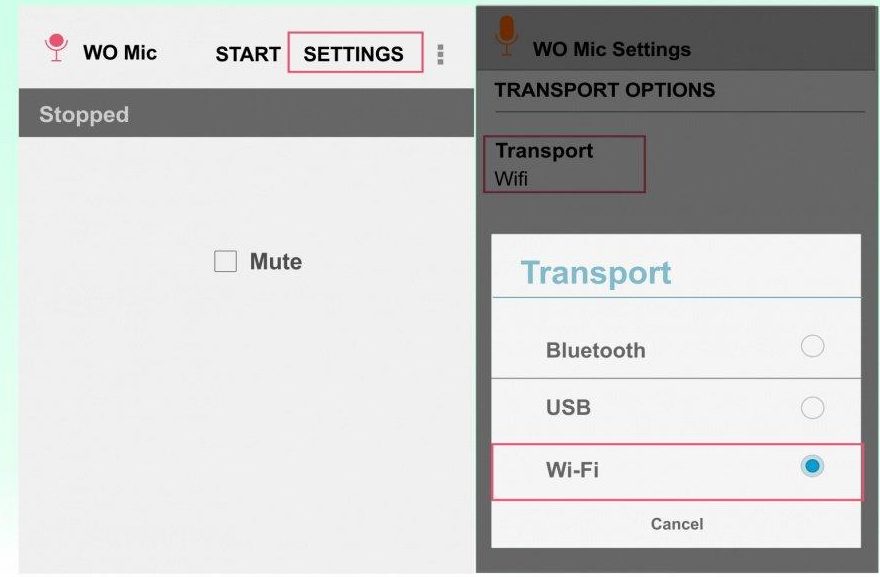
Следуйте инструкции:
- В клиенте на устройстве найдите нужный способ передачи данных и активируйте программу, нажав кнопку «Старт».
- В уведомлении будет указан IP-адрес, который необходимо скопировать и ввести в настройки компьютера.
- Нажмите кнопку Confirm, выбрав Wo Mic в качестве устройства записи по умолчанию. Для этого перейдите в настройки Windows и прямые настройки программного обеспечения.
- При этом приложение улучшает качество записываемого звука и превращает ваш смартфон в полноценное устройство, которое может полностью заменить микрофон. Затем программное обеспечение можно протестировать, запустив любое приложение, требующее использования гарнитуры.








